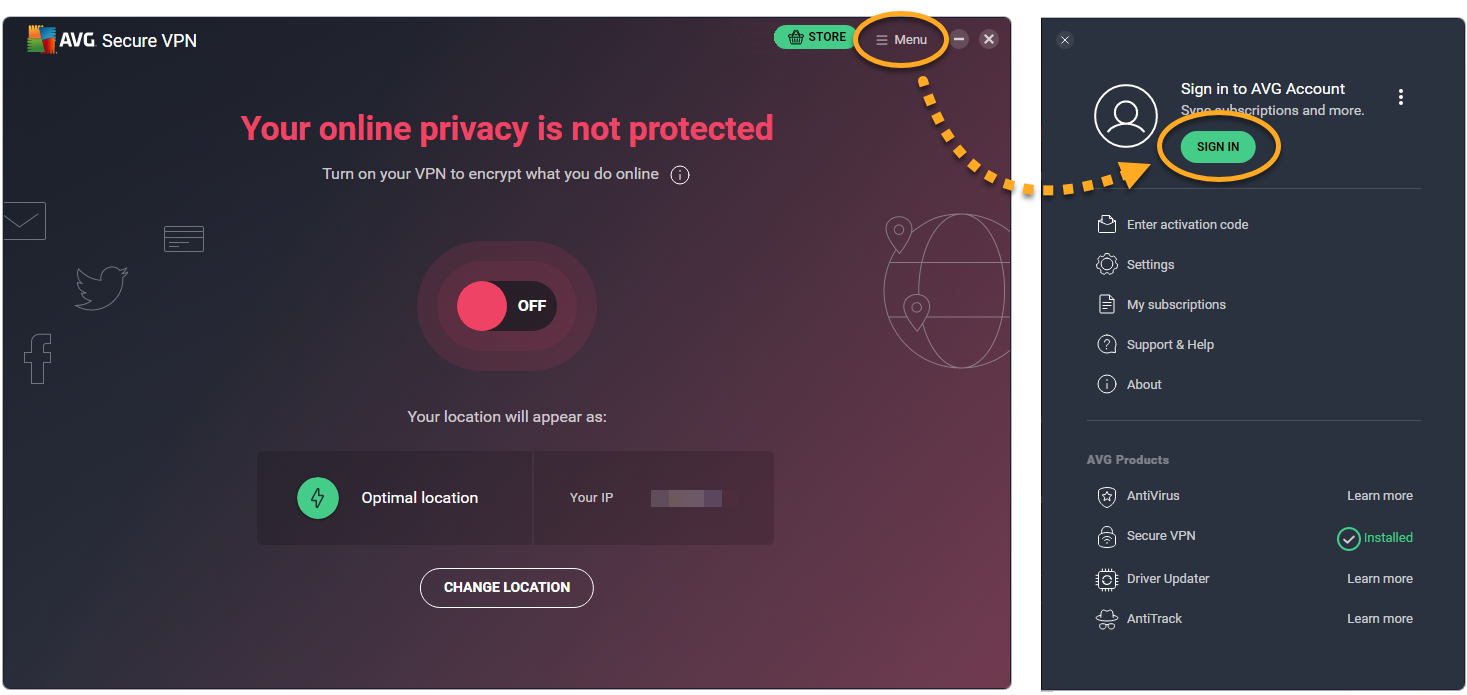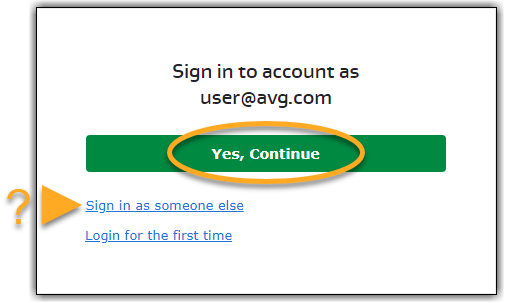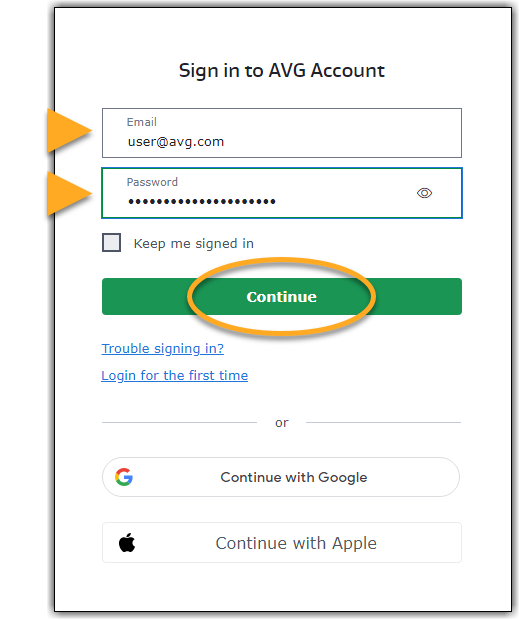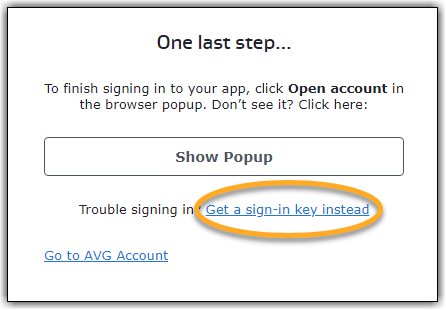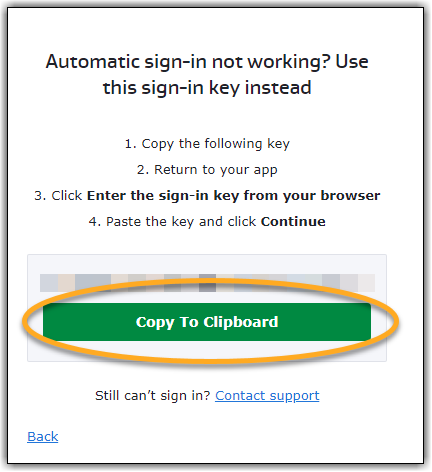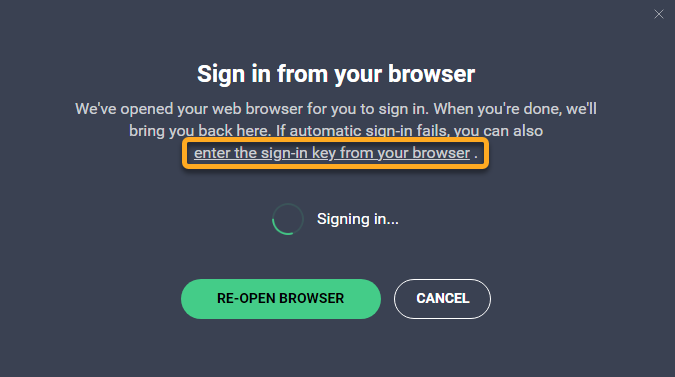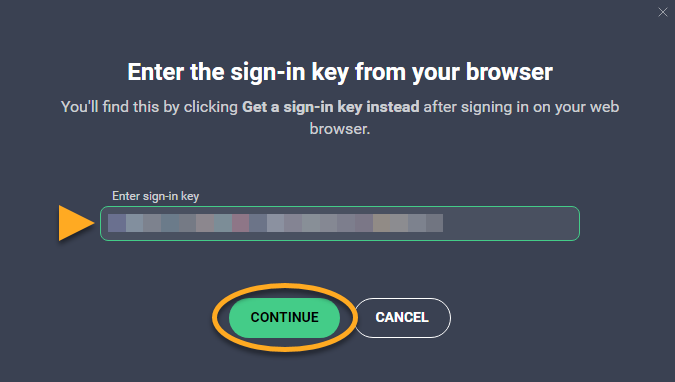VPN AVG Secure est un produit payant qui requiert un abonnement. Après avoir installé le VPN AVG Secure, vous devrez peut-être activer manuellement votre abonnement.
Votre méthode d’activation :
- Saisir le code d’activation
- Se connecter à votre compte AVG
- Restaurer via Google Play
- Restaurer via l’App Store
Saisir le code d’activation
Pour activer le VPN AVG Secure avec un code d’activation :
- Ouvrez le VPN AVG Secure, puis allez dans
☰Menu ▸ Saisir le code d’activation.
- Saisissez ou collez votre code d’activation (tirets compris) dans la zone de texte, puis cliquez sur Entrer.

- Si vous disposez de plusieurs produits associés à votre code d’activation, assurez-vous que les produits que vous souhaitez utiliser sont sélectionnés, puis cliquez sur Activer et installer. Les produits que vous sélectionnez sont automatiquement installés et activés.

Votre abonnement au VPN AVG Secure est maintenant activé sur Windows. Si l’activation échoue, consultez la section ci-dessous Vous avez toujours besoin d’aide ?.
Pour activer le VPN AVG Secure avec un code d’activation :
- Ouvrez le VPN AVG Secure, puis allez dans
☰Menu ▸ Saisir le code d’activation.
- Saisissez ou collez votre code d’activation (tirets compris) dans la zone de texte, puis cliquez sur Activer.

Votre abonnement au VPN AVG Secure est maintenant activé sur Mac. Si l’activation échoue, consultez la section ci-dessous Vous avez toujours besoin d’aide ?.
Pour activer le VPN AVG Secure avec un code d’activation :
- Appuyez sur l’icône VPN AVG Secure sur l’écran d’accueil de votre appareil. L’application s’ouvre.

- Appuyez sur
⋮Options (trois points) ▸ Déjà commandé ?, ou accédez à
ou accédez à  Paramètres (l’icône en forme de roue dentée) ▸ Abonnement ▸ Déjà commandé ?.
Paramètres (l’icône en forme de roue dentée) ▸ Abonnement ▸ Déjà commandé ?. 
- Sélectionnez Saisir le code d’activation.

- Saisissez ou collez votre code d’activation (tirets compris) dans la zone de texte, puis appuyez sur Activer.

Votre abonnement au VPN AVG Secure est maintenant activé sur Android. Si l’activation échoue, consultez la section ci-dessous Vous avez toujours besoin d’aide ?.
En raison de modifications dans les directives de vérification de l’App Store, il n’est pas possible d’activer le VPN AVG Secure pour iOS à l’aide d’un code d’activation dans l’application version 2.0 et versions ultérieures. Vous devez activer votre abonnement à l’aide des informations d’identification de votre compte AVG. Un compte AVG a été créé à l’aide de l’adresse e-mail que vous avez fournie lors de l’achat de l’abonnement. Pour vous connecter à votre compte AVG pour la première fois, consultez l’article suivant :
Pour obtenir de l’aide, contactez le support AVG.
Restaurer via Google Play
Les abonnements au VPN AVG Secure achetés via le Google Play Store sont activés automatiquement sur l’appareil Android utilisé pour effectuer l’achat. Les instructions ci-dessous sont utiles si vous changez d’appareil ou que vous le réinitialisez ou si l’activation automatique via le Google Play Store échoue.
Pour restaurer votre abonnement au VPN AVG Secure via le Google Play Store :
- Appuyez sur l’icône VPN AVG Secure sur l’écran d’accueil de votre appareil. L’application s’ouvre.

- Appuyez sur
⋮Options (trois points) ▸ Déjà commandé ?, ou accédez à
ou accédez à  Paramètres (l’icône en forme de roue dentée) ▸ Abonnement ▸ Déjà commandé ?.
Paramètres (l’icône en forme de roue dentée) ▸ Abonnement ▸ Déjà commandé ?. 
- Appuyez sur Restaurer depuis Google Play.

L’application récupère et active automatiquement votre abonnement au VPN AVG Secure depuis le Google Play Store.
Si l’activation échoue, reportez-vous à l’article suivant :
Restaurer via l’App Store
Les abonnements au VPN AVG Secure achetés via l’App Store sont activés automatiquement sur l’appareil iOS utilisé pour effectuer l’achat. Les instructions ci-dessous sont utiles si vous changez d’appareil ou que vous le réinitialisez ou si l’activation automatique via l’App Store échoue.
Pour restaurer votre abonnement au VPN AVG Secure via l’App Store :
- Sur l’écran d’accueil de votre appareil, appuyez sur l’icône AVG VPN. L’application s’ouvre.

- Appuyez sur Déjà commandé ?,
 ou accédez à
ou accédez à  Paramètres (l’icône en forme de roue dentée) ▸ Abonnement ▸ Déjà commandé ?.
Paramètres (l’icône en forme de roue dentée) ▸ Abonnement ▸ Déjà commandé ?. 
- Appuyez sur Restaurer depuis l’App Store.

L’application récupère et active automatiquement votre abonnement au VPN AVG Secure depuis l’App Store.
Si l’activation échoue, reportez-vous à l’article suivant :
Se connecter à votre compte AVG
Pour activer le VPN AVG Secure avec votre compte AVG :
- Ouvrez le VPN AVG Secure, puis allez dans
☰Menu ▸ Connexion. Google Chrome s’ouvre.
- Suivez l’étape correspondante ci-dessous (option A ou option B) dans Google Chrome :
- Option A : Vérifiez que le compte AVG répertorié est celui qui contient votre abonnement au VPN AVG Secure, puis cliquez sur Oui, continuer. Sinon, cliquez sur Se connecter sous un autre nom.

- Option B : Saisissez les informations d’identification du compte AVG qui contient votre abonnement au VPN AVG Secure, puis cliquez sur Continuer.

- Option A : Vérifiez que le compte AVG répertorié est celui qui contient votre abonnement au VPN AVG Secure, puis cliquez sur Oui, continuer. Sinon, cliquez sur Se connecter sous un autre nom.
- Lorsque Google Chrome vous invite à rouvrir le VPN AVG Secure, cliquez sur Ouvrir le VPN AVG Secure.

- Si vous disposez de plusieurs produits associés à votre compte AVG, assurez-vous que les produits que vous souhaitez utiliser sont sélectionnés, puis cliquez sur Activer et installer. Les produits que vous sélectionnez sont automatiquement installés et activés.

- Ouvrez le VPN AVG Secure, puis allez dans
☰Menu ▸ Connexion. Firefox s’ouvre.
- Suivez l’étape correspondante ci-dessous (option A ou option B) dans Firefox :
- Option A : Vérifiez que le compte AVG répertorié est celui qui contient votre VPN AVG Secure, puis cliquez sur Oui, continuer. Sinon, cliquez sur Se connecter sous un autre nom.

- Option B : Saisissez les informations d’identification du compte AVG qui contient votre abonnement au VPN AVG Secure, puis cliquez sur Continuer.

- Option A : Vérifiez que le compte AVG répertorié est celui qui contient votre VPN AVG Secure, puis cliquez sur Oui, continuer. Sinon, cliquez sur Se connecter sous un autre nom.
- Lorsque Firefox vous invite à rouvrir le VPN AVG Secure, procédez comme suit :
- Sélectionnez Choisir l’application.

- Assurez-vous que le VPN AVG Secure est sélectionné, puis cliquez sur Ouvrir le lien.

- Sélectionnez Choisir l’application.
- Si vous disposez de plusieurs produits associés à votre compte AVG, assurez-vous que les produits que vous souhaitez utiliser sont sélectionnés, puis cliquez sur Activer et installer. Les produits que vous sélectionnez sont automatiquement installés et activés.

- Ouvrez le VPN AVG Secure, puis allez dans
☰Menu ▸ Connexion. Microsoft Edge s’ouvre.
- Suivez l’étape correspondante ci-dessous (option A ou option B) dans Microsoft Edge :
- Option A : Vérifiez que le compte AVG répertorié est celui qui contient votre abonnement au VPN AVG Secure, puis cliquez sur Oui, continuer. Sinon, cliquez sur Se connecter sous un autre nom.

- Option B : Saisissez les informations d’identification du compte AVG qui contient votre abonnement au VPN AVG Secure, puis cliquez sur Continuer.

- Option A : Vérifiez que le compte AVG répertorié est celui qui contient votre abonnement au VPN AVG Secure, puis cliquez sur Oui, continuer. Sinon, cliquez sur Se connecter sous un autre nom.
- Lorsque Microsoft Edge vous invite à rouvrir le VPN AVG Secure, cliquez sur Ouvrir.

- Si vous disposez de plusieurs produits associés à votre compte AVG, assurez-vous que les produits que vous souhaitez utiliser sont sélectionnés, puis cliquez sur Activer et installer. Les produits que vous sélectionnez sont automatiquement installés et activés.

- Ouvrez le VPN AVG Secure, puis allez dans
☰Menu ▸ Connexion. Le VPN AVG Secure s’ouvre.
- Suivez l’étape appropriée ci-dessous (option A ou option B) dans le VPN AVG Secure :
- Option A : Vérifiez que le compte AVG répertorié est celui qui contient votre abonnement au VPN AVG Secure, puis cliquez sur Oui, continuer. Sinon, cliquez sur Se connecter sous un autre nom.

- Option B : Saisissez les informations d’identification du compte AVG qui contient votre abonnement au VPN AVG Secure, puis cliquez sur Continuer.

- Option A : Vérifiez que le compte AVG répertorié est celui qui contient votre abonnement au VPN AVG Secure, puis cliquez sur Oui, continuer. Sinon, cliquez sur Se connecter sous un autre nom.
- Lorsque AVG Secure Browser vous invite à rouvrir le VPN AVG Secure, cliquez sur Ouvrir le VPN AVG Secure.

- Si vous disposez de plusieurs produits associés à votre compte AVG, assurez-vous que les produits que vous souhaitez utiliser sont sélectionnés, puis cliquez sur Activer et installer. Les produits que vous sélectionnez sont automatiquement installés et activés.

Votre abonnement au VPN AVG Secure est maintenant activé. Si l’activation échoue, consultez la section ci-dessous Activation via une clé de connexion.
☰ Menu ▸ Mes abonnements ou à votre compte AVG. Vous pouvez activer votre abonnement sur le nombre d’appareils que vous avez indiqué lors de votre achat.Activation via une clé de connexion
Si l’activation via le compte AVG échoue, vous pouvez activer le VPN AVG Secure à l’aide de la clé de connexion de votre navigateur web. Pour utiliser cette autre méthode d’activation, procédez comme suit :
- Ouvrez le VPN AVG Secure, puis allez dans
☰Menu ▸ Connexion. Votre navigateur web par défaut s’ouvre.
- Suivez l’étape correspondante ci-dessous (option A ou option B) dans votre navigateur web par défaut :
- Option A : Vérifiez que le compte AVG répertorié est celui qui contient votre abonnement au VPN AVG Secure, puis cliquez sur Oui, continuer. Sinon, cliquez sur Se connecter sous un autre nom.

- Option B : Saisissez les informations d’identification du compte AVG qui contient votre abonnement au VPN AVG Secure, puis cliquez sur Continuer.

- Option A : Vérifiez que le compte AVG répertorié est celui qui contient votre abonnement au VPN AVG Secure, puis cliquez sur Oui, continuer. Sinon, cliquez sur Se connecter sous un autre nom.
- Cliquez sur Obtenez plutôt une clé de connexion.

- Cliquez sur Copier dans le Presse-papiers.

- Accédez au VPN AVG Secure et cliquez sur saisissez la clé de connexion de votre navigateur.

- Cliquez sur la zone de texte, appuyez simultanément sur les touches
CtrletVpour coller la clé de connexion. Cliquez sur Continuer.
- Si vous disposez de plusieurs produits associés à votre compte AVG, assurez-vous que les produits que vous souhaitez utiliser sont sélectionnés, puis cliquez sur Activer et installer. Les produits que vous sélectionnez sont automatiquement installés et activés.

Votre abonnement au VPN AVG Secure est maintenant activé. Si l’activation échoue, consultez la section ci-dessous Vous avez toujours besoin d’aide ?.
☰ Menu ▸ Mes abonnements ou à votre compte AVG. Vous pouvez activer votre abonnement sur le nombre d’appareils que vous avez indiqué lors de votre achat.Pour activer le VPN AVG Secure avec votre compte AVG :
- Ouvrez le VPN AVG Secure, puis allez dans
☰Menu ▸ Connexion.
- Saisissez les informations d’identification du compte AVG associé à l’adresse e-mail utilisée pour l’achat du VPN AVG Secure, puis cliquez sur Se connecter.

Votre abonnement au VPN AVG Secure est maintenant activé sur Mac. Si l’activation échoue, consultez la section ci-dessous Vous avez toujours besoin d’aide ?.
Pour activer le VPN AVG Secure avec votre compte AVG :
- Appuyez sur l’icône VPN AVG Secure sur l’écran d’accueil de votre appareil. L’application s’ouvre.

- Appuyez sur
⋮Options (trois points) ▸ Déjà commandé ?, ou accédez à
ou accédez à  Paramètres (l’icône en forme de roue dentée) ▸ Abonnement ▸ Déjà commandé ?.
Paramètres (l’icône en forme de roue dentée) ▸ Abonnement ▸ Déjà commandé ?. 
- Sélectionnez Se connecter à votre compte AVG.

- Saisissez les informations d’identification du compte AVG associé à l’adresse e-mail utilisée pour l’achat du VPN AVG Secure, puis appuyez sur Connexion.

Votre abonnement au VPN AVG Secure est maintenant activé sur Android. Si l’activation échoue, consultez la section ci-dessous Vous avez toujours besoin d’aide ?.
Pour activer le VPN AVG Secure avec votre compte AVG :
- Sur l’écran d’accueil de votre appareil, appuyez sur l’icône AVG VPN. L’application s’ouvre.

- Appuyez sur Déjà commandé ?,
 ou accédez à
ou accédez à  Paramètres (l’icône en forme de roue dentée) ▸ Abonnement ▸ Déjà commandé ?.
Paramètres (l’icône en forme de roue dentée) ▸ Abonnement ▸ Déjà commandé ?. 
- Sélectionnez Se connecter à votre compte AVG.

- Saisissez les informations d’identification du compte AVG associé à l’adresse e-mail utilisée pour l’achat du VPN AVG Secure, puis appuyez sur Connexion.

Votre abonnement au VPN AVG Secure est maintenant activé sur iOS. Si l’activation échoue, consultez la section ci-dessous Vous avez toujours besoin d’aide ?.
Vous avez toujours besoin d’aide ?
Pour résoudre les problèmes d’activation les plus courants, consultez l’article suivant :
Si le problème persiste, contactez le support AVG.
Autres recommandations
Pour en savoir plus sur le VPN AVG Secure, consultez les articles suivants :
- VPN AVG Secure - FAQ
- VPN AVG Secure pour Windows et Mac - Bien démarrer
- VPN AVG Secure pour Android et iOS - Bien démarrer
- VPN AVG Secure 5.x pour Windows
- VPN AVG Secure 1.x pour Mac
- VPN AVG Secure 2.x pour Android
- VPN AVG Secure 2.x pour iOS
- Microsoft Windows 11 Famille/Pro/Entreprise/Éducation
- Microsoft Windows 10 Famille/Pro/Entreprise/Éducation (32/64 bits)
- Microsoft Windows 8.1/Professionnel/Entreprise (32/64 bits)
- Microsoft Windows 8/Professionnel/Entreprise (32/64 bits)
- Microsoft Windows 7 Édition Familiale Basique/Édition Familiale Premium/Professionnel/Entreprise/Édition Intégrale - Service Pack 1 (32/64 bits)
- Apple macOS 14.x (Sonoma)
- Apple macOS 13.x (Ventura)
- Apple macOS 12.x (Monterey)
- Apple macOS 11.x (Big Sur)
- Apple macOS 10.15.x (Catalina)
- Apple macOS 10.14.x (Mojave)
- Apple macOS 10.13.x (High Sierra)
- Apple macOS 10.12.x (Sierra)
- Google Android 6.0 (Marshmallow, API 23) ou version ultérieure
- Apple iOS 14,0 et versions ultérieures
- Compatible avec iPhone, iPad et iPod touch
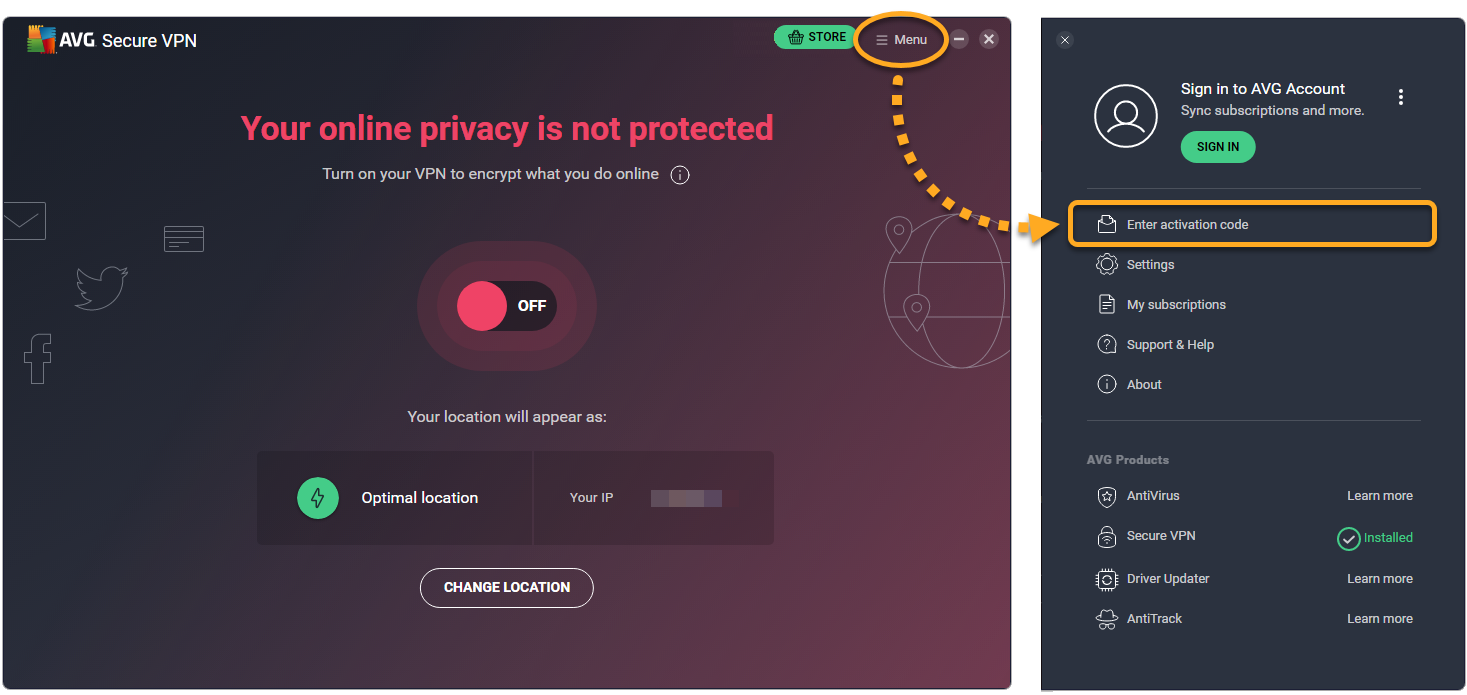
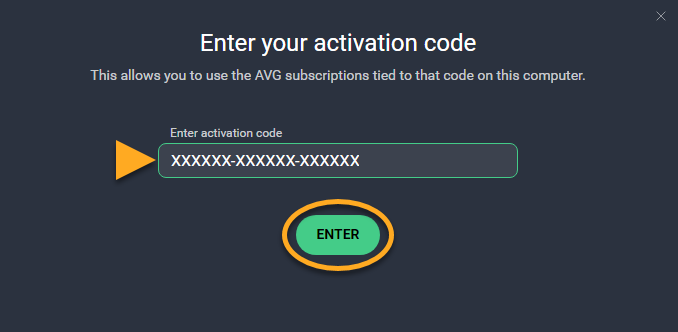
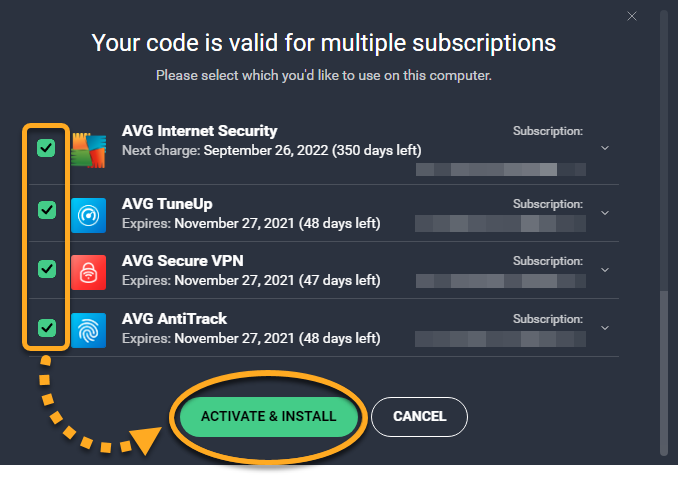


 ou accédez à
ou accédez à 



 ou accédez à
ou accédez à